Win10系统下新版与旧版Edge浏览器共存的技巧
微软表示,基于Chromium的Edge浏览器将于2020年1月15日正式登陆Windows 10、Windows 7和macOS平台。届时微软不仅会为上述平台提供独立的安装包,而且还会随Windows 10新版本一起发布。
这意味着在明年1月15日之后,基于Chromium的新版Edge浏览器将会替代经典版Edge浏览器,届时微软将会通过Windows Update方式来推送新版Edge浏览器,而消费者并不需要采取任何措施。用户所有的开始菜单磁贴、快捷方式、任务栏图标和数据都会自动迁移到新Edge浏览器中。此外微软还表示用户如果点击经典版Edge浏览器会自动跳转引导至新Edge浏览器中,不过通过修改组策略的方式依然能够让两款浏览器同时存在。

如果已经安装了Chromium核心的Microsoft Edge浏览器,首先建议先将它卸载,也可以在执行下面的操作后重新安装。
方法一:组策略设置
1、对于可以使用组策略的系统,访问此链接:https://aka.ms/EdgeEnterprise,选择频道和版本后,点击“获取政策文件”下载压缩包。
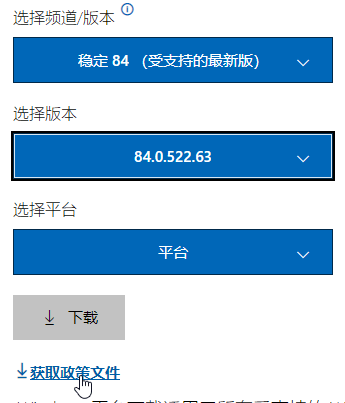
2、解压到任意位置,可能需要解压两次。进入解压目录下的Windowsadmx文件夹,复制msedge.admx和msedgeupdate.admx文件到目录%windir%PolicyDefinitions。

3、复制admx文件到指定目录

4、同样,将admxzh-CN目录下的msedge.adml和msedgeupdate.adml文件复制到%windir%PolicyDefinitionszh-CN目录。(是否是zh-CN根据自己的情况而定)

5、在运行或开始菜单输入gpedit.msc打开组策略编辑器,展开 计算机配置 - 管理模板 - Microsoft Edge 更新,选择 应用程序,在右边双击“允许 Microsoft Edge 并行浏览器体验”,更改设置为“已启用”,确定。

6、安装Chromium核心的Microsoft Edge浏览器。
方法二:注册表方式
对于无法使用组策略的系统,可以尝试注册表方法。
1、在开始菜单或运行中输入regedit,打开注册表编辑器,展开至HKEY_LOCAL_MACHINESOFTWAREPoliciesMicrosoft。
2、右键点击Microsoft,选择 新建 - 项,命名为EdgeUpdate。右键点击EdgeUpdate,选择 新建 - DWORD(32位)值,命名为Allowsxs,双击Allowsxs,将其数据修改为 1。

3、对于路径中不存在的注册表项,可手动创建。安装Chromium核心的Microsoft Edge浏览器。

4、通过组策略或注册表方式设置后,可以在开始菜单中输入edge,将新旧Edge浏览器固定到任务栏或开始屏幕,也可以在开始菜单的所有程序中找到它们。
Microsoft建议用户在部署新的Edge浏览器之前启用此选项。否则,您需要再次运行安装程序以反映更改。值得指出的是,组策略编辑器仅在Windows 10的专业版和企业版中可用。
相关文章
-
Win10系统下有哪些超好用的快捷键?
2022-06-10 -
老友装机大师如何安装win10系统?
2021-11-27 -
Win10系统时钟自动同步问题解决技巧
2021-10-09 -
Win10系统修改右键“发送到”菜单项目图标
2021-09-29 -
Win10系统回收站如何数据恢复
2021-09-16 -
Win10系统玩《我的世界》闪退怎么办
2021-09-13 -
Win10系统突然CPU占用率高怎么办
2021-09-06 -
Win10系统命令将fat32转ntfs的技巧
2021-08-26 -
EFS是什么?Win10系统开启EFS加密功能的技巧
2021-08-25 -
Win10系统关闭自带广告的技巧
2021-08-25









